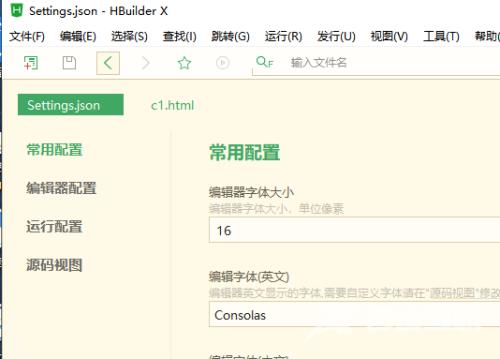有的小伙伴会问小编hbuilderx怎么显示左边目录文件,下面小编就为大家详细的介绍一下,想知道的话就来看看吧,相信一定会帮到你们的。 hbuilderx怎么显示左边目录文件?hbuilderx显示左
有的小伙伴会问小编hbuilderx怎么显示左边目录文件,下面小编就为大家详细的介绍一下,想知道的话就来看看吧,相信一定会帮到你们的。
hbuilderx怎么显示左边目录文件?hbuilderx显示左边目录文件教程
1、首先打开HBuilderX软件,可以看到左边的目录管理器已经不在了。如图:
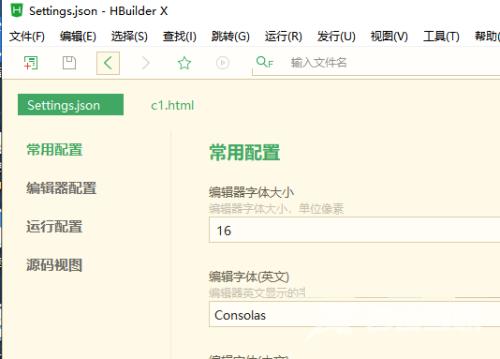
2、然后点击视图,勾选上显示项目管理器。如图:
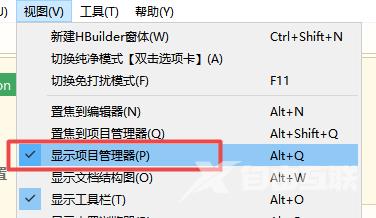
3、最后这时候就可以看到左边的目录文件已经显示出来。如图: